Auteur:
Tamara Smith
Denlaod Vun Der Kreatioun:
19 Januar 2021
Update Datum:
1 Juli 2024

Inhalt
- Ze trëppelen
- Deel 1 vun 2: Benotzt Rasterbator fir d'Bild ze vergréisseren
- Deel 2 vun 2: Drécken vum Bild
Dësen Artikel weist Iech wéi Dir e grousst Multi-Page Bild op engem PC oder Mac dréckt.
Ze trëppelen
Deel 1 vun 2: Benotzt Rasterbator fir d'Bild ze vergréisseren
 Géi op https://rasterbator.net/ an engem Browser. Rasterbator ass eng populär Websäit fir Affiche Gréisst Konscht ze kreéieren. Dëse Site funktionnéiert fir Windows a MacOS.
Géi op https://rasterbator.net/ an engem Browser. Rasterbator ass eng populär Websäit fir Affiche Gréisst Konscht ze kreéieren. Dëse Site funktionnéiert fir Windows a MacOS. 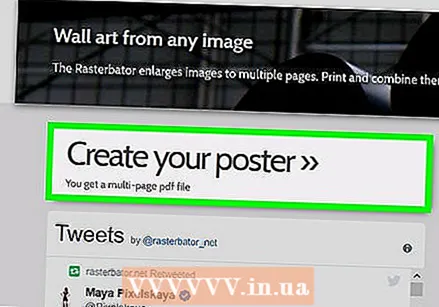 klickt op Erstellt Äre Poster.
klickt op Erstellt Äre Poster. Wielt e Quellbild. Et ginn dräi Weeër fir dëst ze maachen:
Wielt e Quellbild. Et ginn dräi Weeër fir dëst ze maachen: - Wann d'Bild online ass, tippt oder pecht d'URL an dat eidelt "Luet vun URL" Feld a klickt dann op Luet.
- Wann d'Bild op Ärem Computer ass, klickt op "Sich ..." fir de Explorer vun Ärem Computer opzemaachen. Wielt d'Bild, klickt op "Open" an da klickt op "Eroplueden".
- Eng aner Manéier fir e Bild vun Ärem Computer eropzelueden ass et an d'Këscht "Drag the image file here" ze ziehen.
 Wielt Är Pabeier Astellungen. Ënnert "Pabeier Astellungen" kënnt Dir déi gewënschten Optiounen wielen:
Wielt Är Pabeier Astellungen. Ënnert "Pabeier Astellungen" kënnt Dir déi gewënschten Optiounen wielen: - Wielt d'Gréisst an d'Format vum Pabeier op deem Dir dréckt, wéi "A5" oder "A4" aus dem éischte Dropdown-Menü.
- Wielt entweder de "Portrait" (grouss) oder "Landschaft" (breet) Format.
- D'Standardmargingréisst ass 10mm, wat fir déi meescht Heemdrécker soll funktionnéieren.Margen sinn noutwendeg well déi meescht Dréckeren net bis zum Rand vum Pabeier drécken. Wann d'Margen ze kleng sinn, fehlt en Deel vum Bild - wa se ze grouss sinn, kënnt Dir ëmmer nach d'Kante trimmen.
- Iwwerlappung mécht et einfach Biller ze fusionéieren wann Dir d'Margen trimmt, well d'Bild op den ugrenzende Säiten liicht iwwerlappt. Kuckt d'Këschtchen "Iwwerlapp Säiten duerch 5mm" fir bescht Resultater.
 Wielt d'Gréisst vun Ärem Affiche. D'Sektioun "Ausgabegréisst" bestëmmt d'Gréisst vun Ärem Poster baséiert op der Unzuel vun de Säiten déi d'Bild ausmaachen. Wat d'Zuel vu Säite méi grouss ass, wat d'Gréisst vun der Affiche méi grouss ass.
Wielt d'Gréisst vun Ärem Affiche. D'Sektioun "Ausgabegréisst" bestëmmt d'Gréisst vun Ärem Poster baséiert op der Unzuel vun de Säiten déi d'Bild ausmaachen. Wat d'Zuel vu Säite méi grouss ass, wat d'Gréisst vun der Affiche méi grouss ass. - Gitt d'Zuel vun de Säiten an déi éischt Këscht an.
- Wielt "breet" oder "héich" aus dem Dropdown-Menü.
- Zum Beispill, wann Dir 6 an der Këscht tippt Säiten "a" breet "ass d'Datei 6 Säiten breet. De Rasterbator berechent wéi vill Säiten d'Affiche muss sinn fir am Beschten am Bild ze passen.
- Wann Dir "héich" wielt, da gëtt d'Virschaubild 6 Säiten héich an de Rasterbator bestëmmt d'Breet op Basis vun der Gréisst vum Bild.
- D'Gitterlinnen op der Virschau weisen wéivill Säiten Dir benotzt.
 klickt op Fuert weider.
klickt op Fuert weider. Wielt e Stil. Rasterbator léisst Iech aus verschiddene Stiler wielen fir artistesch Effekter op Är Affiche ze addéieren. Klickt op e Stil (eng Virschau kënnt um Bild op) oder wielt "Keng Effekter" fir dëse Schrëtt ze sprangen.
Wielt e Stil. Rasterbator léisst Iech aus verschiddene Stiler wielen fir artistesch Effekter op Är Affiche ze addéieren. Klickt op e Stil (eng Virschau kënnt um Bild op) oder wielt "Keng Effekter" fir dëse Schrëtt ze sprangen. - "Hallefschiet" a "Schwarz-Wäiss Hallefschiet" si populär Entscheedungen, déi an engem Halleftonestil gedréckt ginn, dat aus ville Punkte besteet.
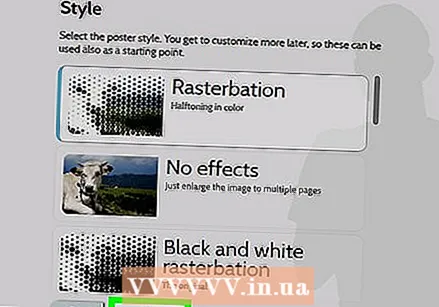 klickt op Fuert weider.
klickt op Fuert weider. Wielt Är Faarfpreferenzen. Wann Dir e Stil ausgewielt hutt, kënnt Dir zousätzlech Optiounen fir de Schlussprodukt wielen.
Wielt Är Faarfpreferenzen. Wann Dir e Stil ausgewielt hutt, kënnt Dir zousätzlech Optiounen fir de Schlussprodukt wielen. - Wann Dir "Keng Effekter" gewielt hutt, da beaflosst keng vun de Menüoptiounen Är Affiche.
 klickt op Fuert weider.
klickt op Fuert weider. Wielt Är lescht Styloptiounen. Dës Optiounen variéieren jee no dem Stil deen Dir gewielt hutt.
Wielt Är lescht Styloptiounen. Dës Optiounen variéieren jee no dem Stil deen Dir gewielt hutt. - Wann Dir kee Stil ausgewielt hutt, kënnt Dir nach ëmmer am Dropdown-Menü uewen um Écran sichen fir zousätzlech Effekter fir Äert Produkt bäizefügen. Wann Dir décidéiert net een ze benotzen, wielt "Vergréisseren" aus dem Menü.
- Fir et einfach d'Margen ze trimmen, kontrolléiert d'Këscht niewent "Schnëttmarken." Dëst ass optional an net néideg wann Dir eng 5mm Iwwerlappung bäigefüügt huet.
 klickt op Komplett X Säit Affiche!. Den "X" stellt d'Zuel vun de Säiten duer wou Dir dréckt. D'Websäit erstellt elo Äert Bild.
klickt op Komplett X Säit Affiche!. Den "X" stellt d'Zuel vun de Säiten duer wou Dir dréckt. D'Websäit erstellt elo Äert Bild.  Luet de pdf erof. Klickt op "OK" oder "Späicheren" (Optiounen variéieren ofhängeg vum Computer a Browser) fir de fäerdege Bild erofzelueden, wat fäerdeg ass fir ze drécken.
Luet de pdf erof. Klickt op "OK" oder "Späicheren" (Optiounen variéieren ofhängeg vum Computer a Browser) fir de fäerdege Bild erofzelueden, wat fäerdeg ass fir ze drécken.
Deel 2 vun 2: Drécken vum Bild
 Öffnen de PDF. Duebelklick op d'Datei déi Dir vum Rasterbator erofgelueden hutt fir se mam Standard PDF Lieser opzemaachen.
Öffnen de PDF. Duebelklick op d'Datei déi Dir vum Rasterbator erofgelueden hutt fir se mam Standard PDF Lieser opzemaachen. - Rasterbator recommandéiert Adobe X Reader ze benotzen, awer all Lieser ass gutt.
 Klickt op de Menu Datei. Wann Dir Windows benotzt, wäert dës Menübar uewen am PDF Lieser sinn. Wann Dir e Mac benotzt, ass d'Menübar uewen um Écran.
Klickt op de Menu Datei. Wann Dir Windows benotzt, wäert dës Menübar uewen am PDF Lieser sinn. Wann Dir e Mac benotzt, ass d'Menübar uewen um Écran.  klickt op Drécken. Dëst öffnet de Printoptiounen vun Ärem Computer.
klickt op Drécken. Dëst öffnet de Printoptiounen vun Ärem Computer.  Wielt Äre Printer. Wann den Drécker, deen Dir benotze wëllt, net am "Printer" Dropdown erofklickt, klickt op den Dropdown fir en elo ze wielen.
Wielt Äre Printer. Wann den Drécker, deen Dir benotze wëllt, net am "Printer" Dropdown erofklickt, klickt op den Dropdown fir en elo ze wielen. 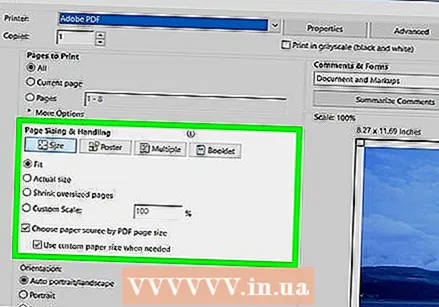 Wielt eng Pabeiergréisst. Klickt op "Gréisst" oder "Pabeiergréisst" a wielt dann d'Gréisst déi Dir am Rastorbator ausgewielt hutt.
Wielt eng Pabeiergréisst. Klickt op "Gréisst" oder "Pabeiergréisst" a wielt dann d'Gréisst déi Dir am Rastorbator ausgewielt hutt.  Wielt d'Optioun "Fit to Scale". Wann Dir e Mac benotzt, musst Dir eventuell op "Detailer weisen" klickt fir Är Dréckeroptiounen ze gesinn.
Wielt d'Optioun "Fit to Scale". Wann Dir e Mac benotzt, musst Dir eventuell op "Detailer weisen" klickt fir Är Dréckeroptiounen ze gesinn. - A macOS musst Dir "Fit to Scale" auswielen.
- Wann Dir Adobe Reader fir Windows benotzt, kontrolléiert "Ajustéieren" ënner "Pabeiergréisst & Handling".
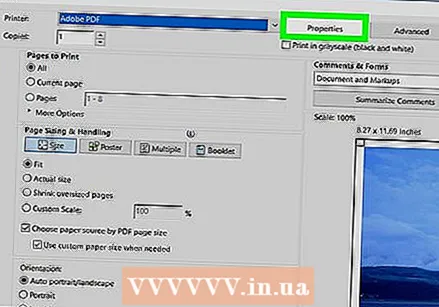 Gitt sécher datt Äre Drécker net op béide Säite vum Pabeier gedréckt ass. Wann Dir wëllt datt d'Affiche korrekt dréckt, muss all Säit individuell gedréckt ginn.
Gitt sécher datt Äre Drécker net op béide Säite vum Pabeier gedréckt ass. Wann Dir wëllt datt d'Affiche korrekt dréckt, muss all Säit individuell gedréckt ginn. - Wann Dir Windows benotzt, gitt sécher datt "Dréck op béide Säite" NET kontrolléiert ass.
- Wann Dir macOS benotzt, wielt "View" aus dem Dropdown-Menü am Zentrum vum Dréckerbildschierm a gitt sécher datt Duplex "ass op" Keen "gesat.
 klickt op Drécken. Dëst schéckt Är Affiche op den Drécker.
klickt op Drécken. Dëst schéckt Är Affiche op den Drécker.  Arrangéiert d'Säiten an der Reiefolleg. Am beschten benotzt Dir eng grouss Uewerfläch dofir. Wann Dir d'Bild op méi Säite gedréckt hutt, kann et schwéier sinn ze bestëmmen wéi eng Säit soll hi goen. Glécklecherweis ass et e Marker an der ënnen rechter Ecke vun all Säit déi Iech seet wéi d'Säiten ze verbannen.
Arrangéiert d'Säiten an der Reiefolleg. Am beschten benotzt Dir eng grouss Uewerfläch dofir. Wann Dir d'Bild op méi Säite gedréckt hutt, kann et schwéier sinn ze bestëmmen wéi eng Säit soll hi goen. Glécklecherweis ass et e Marker an der ënnen rechter Ecke vun all Säit déi Iech seet wéi d'Säiten ze verbannen.  Trimmen d'Margen. Benotzt d'Markéierungen op der Äussewelt vum Bild als Guide fir ze schneiden. Et ass am beschten en Lineal an en Utilitysmesser ze benotzen fir direkt ze schneiden.
Trimmen d'Margen. Benotzt d'Markéierungen op der Äussewelt vum Bild als Guide fir ze schneiden. Et ass am beschten en Lineal an en Utilitysmesser ze benotzen fir direkt ze schneiden.  Fusionéiert Är Säiten fir e grousst Bild ze bilden. Dir kënnt all Methode benotze wéi Dir wëllt, wéi e Klebeband, en op e Comité pechen oder all Säit un Är Mauer pennen.
Fusionéiert Är Säiten fir e grousst Bild ze bilden. Dir kënnt all Methode benotze wéi Dir wëllt, wéi e Klebeband, en op e Comité pechen oder all Säit un Är Mauer pennen. - Dir kënnt et hëllefräich fannen eng kleng Quantitéit Maskeband um Rand vun all Nopeschsäit ze benotzen wann d'Affiche mam Gesiicht um Buedem läit. Op dës Manéier kënnt Dir dat Ganzt méi einfach beweegen.



